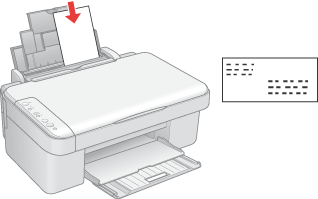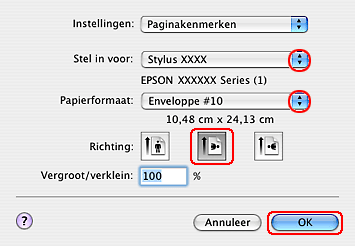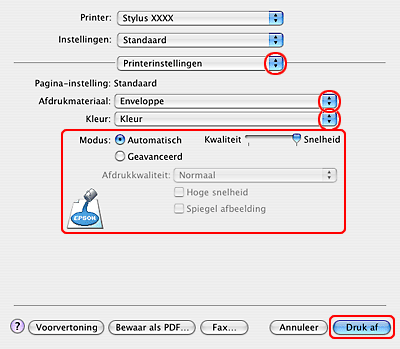|
 Enveloppen laden Enveloppen laden
 Printerinstellingen voor Windows Printerinstellingen voor Windows
 Printerinstellingen voor Mac OS X Printerinstellingen voor Mac OS X
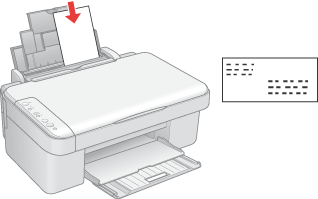
Raadpleeg het hierna genoemde gedeelte voor meer informatie over het laden van enveloppen.
Raadpleeg het hierna genoemde gedeelte voor meer informatie over het afdrukgebied.
 Zie Afdrukgebied Zie Afdrukgebied
Printerinstellingen voor Windows
 |
Open de printerinstellingen.
|

 |
Klik op het tabblad Hoofdgroep en selecteer een van de volgende instellingen bij Kwaliteitoptie:
|
 |
Selecteer Enveloppe als afdrukmateriaal.
|
 |
Selecteer het gewenste envelopformaat bij Formaat. U kunt ook een aangepast formaat definiëren. Zie de online-Help voor meer informatie.
|
 |
Selecteer Liggend als afdrukstand.
|
 |
Klik op OK om het venster met printerinstellingen te sluiten.
|
 |
Druk af op de envelop.
|
Printerinstellingen voor Mac OS X
 |
Open het dialoogvenster Pagina-instelling (Page Setup).
|
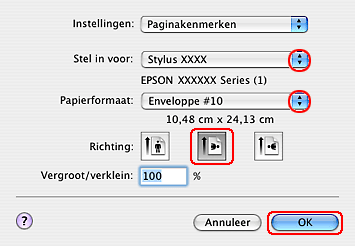
 |
Geef de gewenste instelling op bij Stel in voor (Format for).
|
 |
Selecteer het gewenste envelopformaat bij Papierformaat (Paper Size). U kunt ook een aangepast envelopformaat definiëren. Zie de online-Help voor meer informatie.
|
 |
Selecteer Liggend als afdrukstand.
|
 |
Klik op OK om het dialoogvenster Pagina-instelling (Page Setup) te sluiten.
|
 |
Open het dialoogvenster Afdrukken (Print).
|

 |
Geef bij Printer een instelling op die overeenkomt met de instelling die u in stap 2 hebt gekozen bij Stel in voor (Format for). Geef vervolgens de gewenste instellingen op bij Aantal en pagina's (Copies & Pages).
|
 |
Selecteer Printerinstellingen in het venstermenu.
|
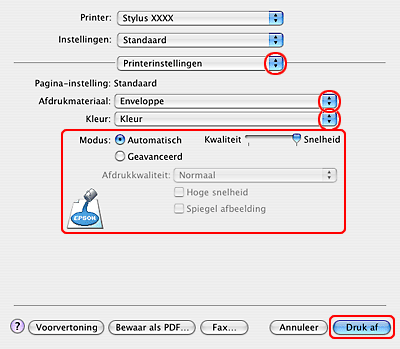
 |
Selecteer Enveloppe bij Afdrukmateriaal (Media Type) en selecteer de gewenste instellingen bij Kleur (Color) en Modus (Mode). Zie de online-Help voor meer informatie over Printerinstellingen.
|
 |
Klik op Druk af om te beginnen met afdrukken.
|
|